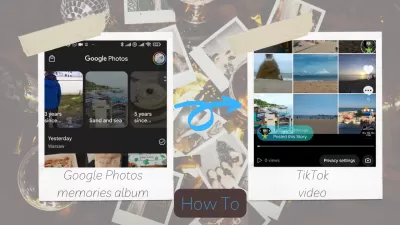Перетворити презентації Google Photos Memories у захоплюючі відеоролики Tiktok: Детальний посібник
- Крок 1: Виберіть презентацію своїх Photos Google Photos
- Крок 2: Використовуйте параметр обміну фотографіями Google
- Крок 3: Поділіться вибраними фотографіями на Tiktok
- Крок 4: Імпортуйте фотографії в Tiktok
- Крок 5: Налаштуйте своє відео Tiktok
- Крок 6: Додайте музику та текст
- Крок 7: Попередній перегляд та поділіться своїм відео Tiktok
- Висновок
Tiktok став популярною платформою для обміну розважальним та захоплюючим контентом, що дозволяє користувачам демонструвати свою творчість за допомогою коротких відеокліпів.
%До Google Photos Memories %% Презентації можуть бути скарбницею моментів, які допоможуть вам створити унікальні та захоплюючі відеоролики Tiktok.
У цьому детальному посібнику ми покажемо вам , як перетворити презентації спогадів Google Photos у відео і особливо у залученні відео Tiktok, що дозволяє поділитися заповітними моментами з широкою аудиторією та зробити ваш вміст виділити.
Крок 1: Виберіть презентацію своїх Photos Google Photos
Почніть з відкриття програми Google Photos на своєму пристрої та розміщення презентації спогадів, яку ви хочете перетворити у відео Tiktok. Перегляньте свої спогади та виберіть презентацію, яка найкраще представляє тему чи історію, якою ви хочете поділитися на Tiktok.
Крок 2: Використовуйте параметр обміну фотографіями Google
Визначивши презентацію спогадів, торкніться кнопки Поділитися та виберіть зображення, які ви хочете включити у своє відео Tiktok. Вибираючи фотографії окремо, ви можете контролювати, які спогади представлені у вашому відео та створити більш згуртовану історію.
Крок 3: Поділіться вибраними фотографіями на Tiktok
Вибравши потрібні зображення, поділяють їх безпосередньо до Tiktok . Якщо Tiktok не вказаний як опція спільного використання, спочатку збережіть вибрані зображення до галереї вашого пристрою. Потім відкрийте додаток Tiktok і торкніться значка '+', щоб створити нове відео.
Крок 4: Імпортуйте фотографії в Tiktok
У додатку Tiktok натисніть кнопку Завантажити та перейдіть до галереї пристрою. Виберіть збережені зображення з презентації Google Photos Memories та імпортуйте їх у редактор відео Tiktok.
Крок 5: Налаштуйте своє відео Tiktok
Впорядкуйте імпортовані зображення в потрібній послідовності та відрегулюйте тривалість кожної фотографії, щоб створити плавне та захоплююче відео. Покращте відео Tiktok з різними ефектами, фільтрами та переходами, пропонованими в додатку, щоб зробити його більш візуально привабливим.
Крок 6: Додайте музику та текст
Щоб подальше підняти своє відео Tiktok, додайте музику та текстові накладки. Виберіть з великої бібліотеки Tiktok з музики, що не містить роялті, або завантажте власний аудіофайл. Текстові накладки можуть надати у вашому відео контекст, гумор чи додаткову інформацію.
Крок 7: Попередній перегляд та поділіться своїм відео Tiktok
Після завершення редагування попередньо перегляньте своє відео Tiktok, щоб забезпечити безперешкодно протік і вирівнюється з вашим баченням. Зробіть будь -які необхідні корективи перед експортом відео. Нарешті, поділіться презентацією Memories Google Photos як відео Tiktok, використовуючи відповідні підписи та хештеги для максимізації видимості та залучення.
Щоб відео створено штучним інтелектом від ваших спогадів GooglePhotos, перетворених на відео -історію Tiktok, просто повторіть процес та використовуйте параметр Story, щоб створити відео Tiktok як історію!
Висновок
Перетворення презентацій Google Photos Memories у захоплюючі відео Tiktok - це творчий спосіб переробити свої заповітні моменти та поділитися ними з більш широкою аудиторією. Дотримуючись цього детального посібника, ви можете створити захоплюючий вміст, який резонує з вашими глядачами та допомагає вам виділитися на постійно популярній платформі Tiktok. Отже, почніть перетворити ці спогади на гідні відео Tiktok сьогодні і дивіться, як ваша присутність в Інтернеті процвітає!
Використовуючи той самий процес, ви також можете перетворити спогади Google Photo в Instagram Stories за допомогою інструментів Instagram Boot.